逍遥安卓模拟器修改手机型号的具体操作教程
更新日期:2023-09-22 17:23:27
来源:系统之家
手机扫码继续观看

逍遥安卓模拟器怎么修改手机型号?当我们使用逍遥安卓模拟器录制视频时,有时候对桌面的背景手机型号感到不是很满意,想要切换手机型号该如何进行操作呢?下面小编就和大家分享下逍遥安卓模拟器修改手机型号的具体操作教程。
操作步骤:
1.首先打开逍遥安卓模拟器,然后在其界面右侧的功能列表中打开“设置”;
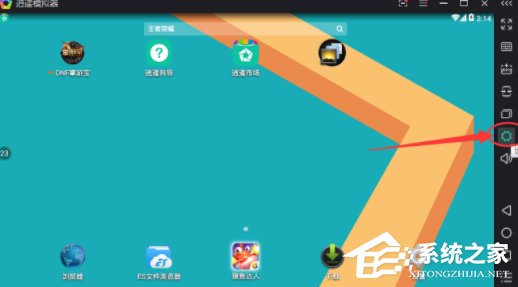
2.接着在“设置”窗口的顶部打开“高级”界面;
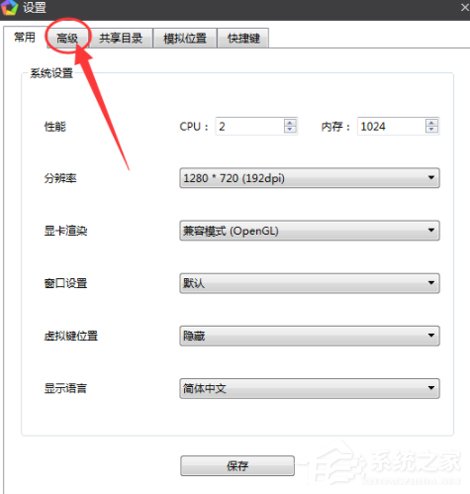
3.之后在“高级”界面的“设备设置”中就可以设置逍遥安卓模拟器的手机型号了;
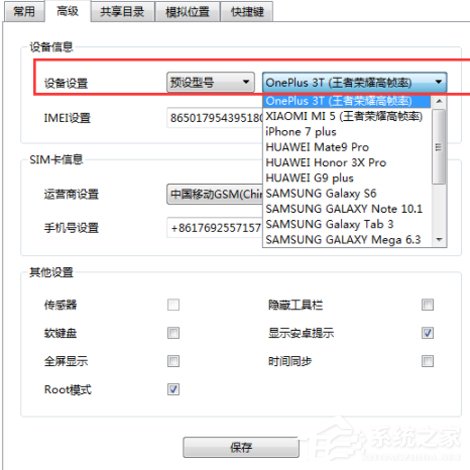
4.可以使用它自带的“预设型号”,也可以选择“自定义”来自己设置手机的型号;
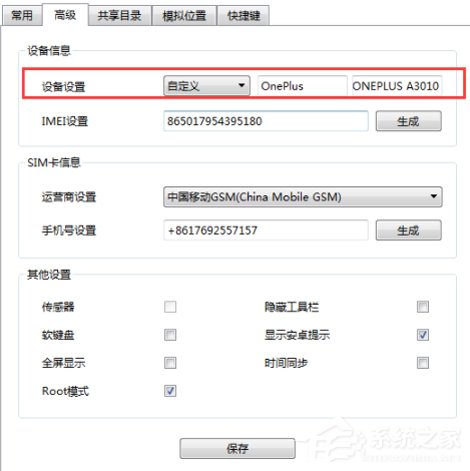
5.另外在这里我们还可以设置逍遥安卓模拟器的“手机号码”、“运营商”、“IMEI”等;
6.设置完毕后点击“保存”,之后重新启动逍遥安卓模拟器就可以生效了。
以上就是小编和大家分享的逍遥安卓模拟器修改手机型号的具体操作教程,用户们按上述步骤操作即可修改手机型号。
该文章是否有帮助到您?
常见问题
- monterey12.1正式版无法检测更新详情0次
- zui13更新计划详细介绍0次
- 优麒麟u盘安装详细教程0次
- 优麒麟和银河麒麟区别详细介绍0次
- monterey屏幕镜像使用教程0次
- monterey关闭sip教程0次
- 优麒麟操作系统详细评测0次
- monterey支持多设备互动吗详情0次
- 优麒麟中文设置教程0次
- monterey和bigsur区别详细介绍0次
系统下载排行
周
月
其他人正在下载
更多
安卓下载
更多
手机上观看
![]() 扫码手机上观看
扫码手机上观看
下一个:
U盘重装视频












